Nếu bạn muốn tạo một blog để chia sẻ kiến thức hay là để phát triển sự nghiệp. Bạn chỉ muốn tập trung vào viết bài và không muốn quan tâm tới những thứ khác như tối ưu hóa công cụ tìm kiếm (SEO), máy chủ, tên miền,... Dự án này có thể giúp bạn.
Ngx-scully-blog là một blog đơn giản cho lập trình viên, dễ dàng cài đặt và hỗ trợ SEO. Sau các bước cài đặt ban đầu, bạn chỉ cần tập trung vào viết bài trên các file markdown.
Dự án này được viết bằng Angular, nhưng bạn không cần phải có bất cứ kiến thức gì về Angular. Mình sẽ hướng dẫn bạn từng bước. Nếu bạn là một lập trình viên Angular, điều đó thật tuyệt vời vì với kinh nghiệm của bản thân, bạn có sẽ cảm thấy quen thuộc với dự án hơn.
Blog của mình: nhannguyendacoder.com
- Yêu cầu
- Bắt đầu
- Viết bài viết đầu tiên
- Một số tip hữu ích
- Nâng cao
- Các câu hỏi khác
- Các giải pháp thay thế
- Liên kết
Các bài viết trên blog của bạn sẽ được viết với định dạng Markdown. Nếu bạn chưa biết về Markdown thì có thể xem qua cú pháp của nó ở đây.
Bạn cần cài đặt Nodejs để chạy dự án này. Bạn có thể tải và cài đặt Nodejs cho hệ điều hành của mình tại nodejs.org/en/download.
Bạn cần cài đặt Angular CLI để chạy các lệnh của Angular. Chạy lệnh npm install -g @angular/cli trong cửa sổ dòng lệnh để cài đặt Angular CLI trên máy của bạn.
Nếu có lỗi xảy ra, bạn có thể chạy lệnh thay thế là sudo npm install -g firebase-tools, lưu ý là sau đó bạn cần phải nhập mật khẩu của máy tính.
Mở cửa sổ dòng lệnh và chạy tuần tự các lệnh sau:
git clone https://github.com/nhaancs/ngx-scully-blog.gitcd ngx-scully-blognpm installnpm run scully:preview
Kết quả khi chạy lệnh cuối cùng:
Trong cửa sổ trình duyệt, đi đến static server của Scully tại địa chỉ http://localhost:1668. Bạn sẽ thấy như sau:
Lưu ý: Bạn sẽ thấy một số nội dung mặc định như "FIRSTNAME LASTNAME", "YOUR JOB TITLE",... Đừng lo lắng vì chúng ta sẽ thay đổi các nội dung này phù hợp với thông tin của bạn ở các bước sau.
Sau đó , click vào icon blog để đi tới trang chủ của blog tại http://localhost:1668/blog. Nội dung hiển thị như sau:
Chúc mừng, bạn đã thấy được blog của mình trông như thế nào. Bây giờ bạn có thể tắt cửa sổ dòng lệnh và đi đến bước tiếp theo, cài đặt Firebase để host blog của bạn trên internet!
-
Đi đến https://console.firebase.google.com và login với tài khoản Google của bạn.
-
Sau khi login, click vào Add project để tạo một project mới.

-
Nhập tên project và click Continue.

Note: nếu tên project của bạn là
ngx-scully-blogthì địa chỉ blog của bạn sẽ làngx-scully-blog.web.app. Bạn có thể mua một tên miền khác nhưyourdomain.comvà thêm vào project của mình sau này. -
Tắt chức năng Enable Google analytics for this project và click Create project
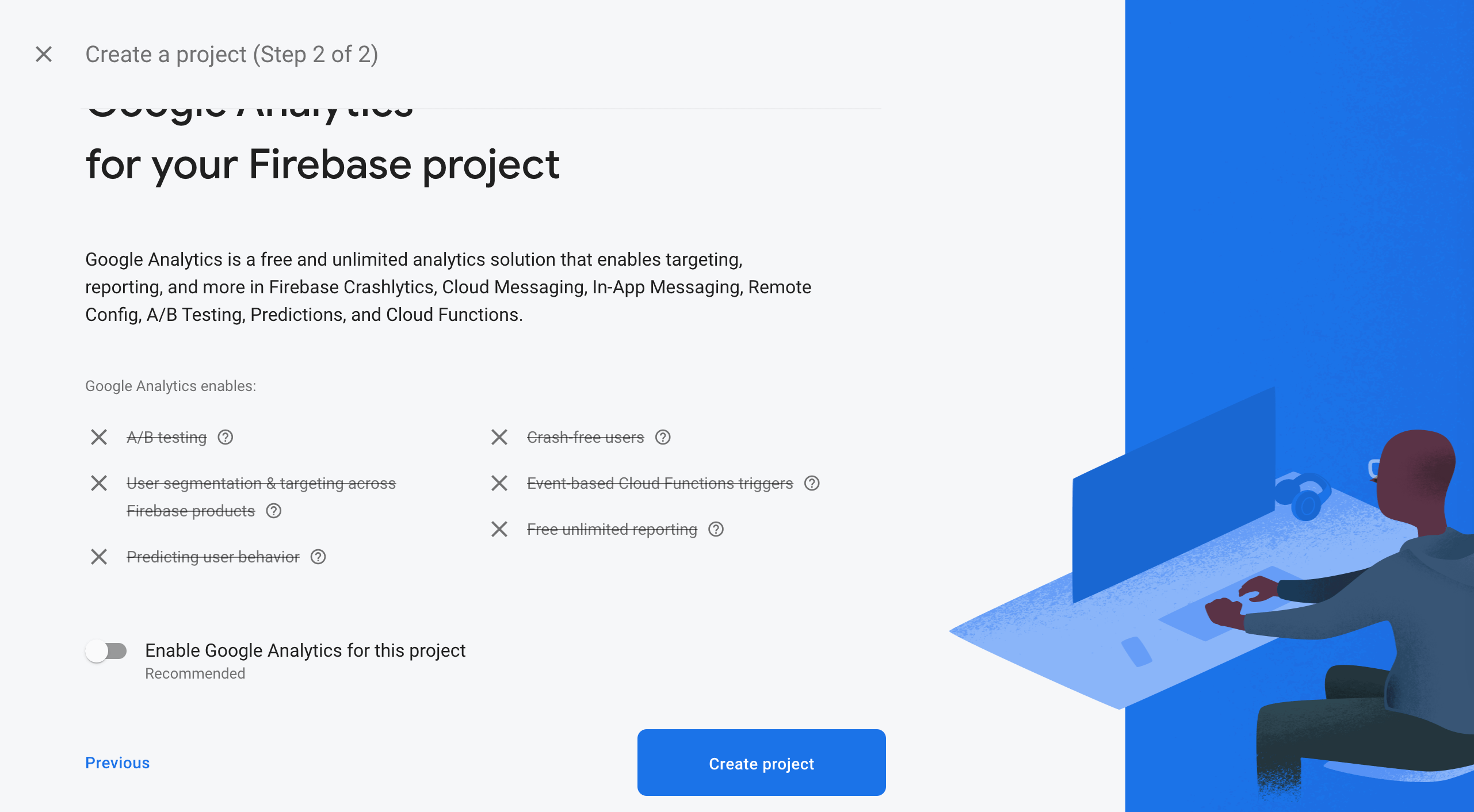
Nếu bạn đã có tài khoản Google anlytics, bạn có thể bật tính năng này và click Next để setup tài khoản Google anlytics.
Ok, chúng ta đã hoàn thành setup cho Firebase. Bây giờ hãy quay trở lại source code để cập nhật thông tin của bạn vào blog và deploy lên Firebase.
- Mở thư mục source code bạn đã clone ở bước trước (
ngx-scully-blog), mình dùng vscode, bạn cũng có thể sử dụng editor riêng. - Mở file
ngx-scully-blog/configuration/site-configs.ts. Đây là nơi bạn có thể cập nhật các config và nội dung hiển thị trên blog theo thông tin của cá nhân bạn. - Bây giờ hãy cập nhật file
site-configs.tstheo thông tin của bạn. Hãy đọc phần comment trên từng config nếu bạn cần thêm thông tin. - The final configuration your need to setup is for the sitemap plugin, which generate the
sitemap.xmlfile for your blog. - Thông tin cuối cùng mà bạn cần phải cập nhật là phần config của plugin sitemap, plugin này sẽ tạo ra file
sitemap.xmlcho blog của bạn.- Mở file
ngx-scully-blog/scully.ngx-scully-blog.config.ts - Cập nhật giá trị cho key
urlPrefixthành địa chỉ blog của bạn, có dạngyour-firebase-project-name.web.app
- Mở file
Tất đã thông tin đã được cập nhật và bạn đã sẵn sàng cho bước tiếp theo, deploy blog của bạn lên Firebase!
-
Mở terminal trong code editor (trong vscode, dùng phím tắt Ctrl + ` ). Bây giờ bạn đang ở trong thư mục gốc của project, thư mục
ngx-scully-blog. -
Hãy cài đặt Firebase CLI bằng lệnh sau:
npm install -g firebase-tools.Nếu có lỗi xảy ra, bạn có thể chạy lệnh thay thế là
sudo npm install -g firebase-tools, lưu ý là sau đó bạn cần phải nhập mật khẩu của máy tính. -
Gõ lệnh
firebase loginđể login vào Firebase. -
Nhập
yđể cho phép Firebase thu thập thông tin sử dụng và lỗi, nếu không thì nhậpn.
-
Một cửa sổ trình duyệt sẽ được mở ra và bạn có thể chọn tài khoản Firebase để login (hoặc trong một số tình huống có thể bạn phải nhập username và password)

-
Tiếp theo, click nút "Allow" để cho phép Firebase CLI truy cập vào tài khoản Firebase của bạn.

Sau khi đăng nhập thành công như sau:

Quay trở lại cửa sổ terminal của code editor, bạn sẽ thấy một tin nhắn thông báo login thành công như bên dưới.

- Trong cửa sổ terminal của code editor, gõ lệnh
firebase initđể khởi tạo firebase cho project. - Firebase CLI sẽ hỏi như sau: Which Firebase CLI features do you want to set up for this directory? Press Space to select features, then Enter to confirm your choices:
- Ở bước Project setup, Firebase CLI sẽ hỏi bạn một số câu hỏi sau:
- Ở bước Hosting setup, Firebase CLI sẽ hỏi bạn một số câu hỏi sau:
- What do you want to use as your public directory?: nhập dist/static và ấn enter.
- Configure as a single-page app (rewrite all urls to /index.html)?: nhập n và ấn enter.
- File dist/static/404.html already exists. Overwrite?: Nhập n và ấn enter.

- File dist/static/index.html already exists. Overwrite?: Nhập n và ấn enter.
- Kết quả cuối cùng:

Ok, bây giờ bạn đã sẵn sàng để deploy blog lên Firebase.
Trong cửa sổ terminal của code editor, trong thư mục gốc của project, gõ lệnh npm run scully:deploy.
Note: blog url của bạn là your-firebase-project.web.app. Ví dụ trong trường hợp của mình là ngx-scully-blog.web.app.
Chúc mừng, blog của bạn đã online, mọi người đã có thể thấy những gì bạn chia sẻ.
Các bài viết trên blog của bạn sẽ được viết dưới định dạng Markdown và lưu trong thư mục ngx-scully-blog/blog.
-
Đầu tiên, mở thư mục
ngx-scully-blogtrong code editor và tạo filemy-first-blog-post.mdbên trong thư mụcngx-scully-blog/blog. -
Mở file
ngx-scully-blog/blog/my-first-blog-post.md. -
Ở đầu file thêm nội dung bên dưới
--- title: My first blog post description: This is my first blog post description published: true keywords: blog, blog post, my first blog post image: assets/images/my-first-blog-post/hello-world.jpg categories: uncategorized date: 2020-09-20 ---Ý nghĩa:
- title là tiêu đề của bài viết.
- description là phần mô tả ngắn của bài viết.
- published có thể là true hoặc false, xác định xem bài viết của bạn có được publish hay không.
- keywords là các cụm từ xác định nội dung của bài viết, ngăn cách bởi dấu phẩy. Ví dụ: "angular, frontend programming, javascript programming"
- image là hình ảnh sẽ được hiển thị trong phần preview khi bạn chia sẻ bài viết trên mạng xã hội.
- categories là các danh mục mà bài viết thuộc về, ngăn cách bởi dấu phẩy. Mỗi danh mục là một
category keycủa từng danh mục được khai báo trongngx-scully-blog/configuration/advanced/categories.ts. Uncategorized là danh mục được tạo sẵn. - date là ngày tháng publish của bài viết, định dạng YYYY-MM-DD, ví dụ, 2020-09-20.
-
Tiếp theo là nội dung của bài viết. Thêm nội dung sau vào file Markdown:
# My first blog post  Welcome to my first blog post.
Mình đã tạo sẵn thư mục ngx-scully-blog/src/assets/images/my-first-blog-post và thêm hình hello-world.jpg để thêm vào bài viết này. Trong các bài viết tương lai, bạn cần tự chuẩn bị hình cho bài viết của mình.
Lưu ý:
- Tất cả hình ảnh trong blog của bạn đặt trong thư mục
ngx-scully-blog/src/assets/images. - Bạn nên gom các ảnh liên quan tới một bài viết vào một thư mục giống với tên file Markdown của bài viết đó. Ví dụ,
ngx-scully-blog/src/assets/images/my-first-blog-post. - Ví dụ của việc sử dụng hình ảnh trong file Markdown:
- Phần image header của bài viết:
image: assets/images/my-first-blog-post/hello-world.jpg - Hình ảnh trong nội dung bài viết:
.
- Phần image header của bài viết:
Kết quả cuối cùng bao gồm file Markdown và hình ảnh:

Khi bài viết đã hoàn thoành:
- Chạy lệnh
npm run scully:previewđể preview bài viết mới. Sau khi lệnh chạy thành công, vào địa chỉ localhost:1668/blog, bạn sẽ thấy bài viết mới được thêm vào trang chủ. - Chạy lệnh
npm run scully:deployđể deploy bài viết mới lên Firebase.
- Viết bài mới trong file Markdown, lưu bài viết trong thư mục
ngx-scully-blog/blog. - Chuẩn bị hình ảnh cho bài viết, đặt trong thư mục
ngx-scully-blog/src/assets/images. - Preview bằng lệnh
npm run scully:preview, xem trang chủ của blog tại localhost:1668/blog - Deploy lên Firebase bằng lệnh
npm run scully:deploy.
Phần code trong code block sẽ được highlight tự động. Ví dụ:
<div>
<h3>HTML code block</h3>
</div>export class Userservice {
constructor(private authService: AuthServcie) {
}
}Nén hình ảnh với tinypng trước khi dùng trong bài viết sẽ giúp blog của bạn tải nhanh hơn.
Bài viết mới của bạn có thể sẽ không có phần preview khi chia sẻ trên Facebook vì Facebook chưa kịp cập nhật. Hãy vào Facebook Sharing Debugger, nhập url của bài viết và fetch vài lần, sau đó chia sẻ lại bài viết lần nữa.
Bạn có thể xem thêm các tùy chỉnh nâng cao ở đây
Nếu còn câu hỏi nào thì hãy tạo một issue trên Github cho mình nhé.





